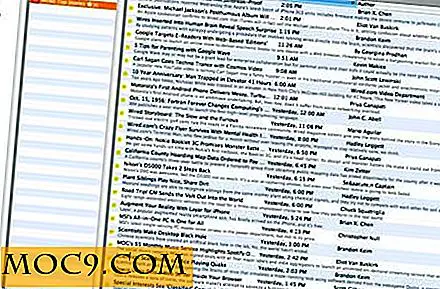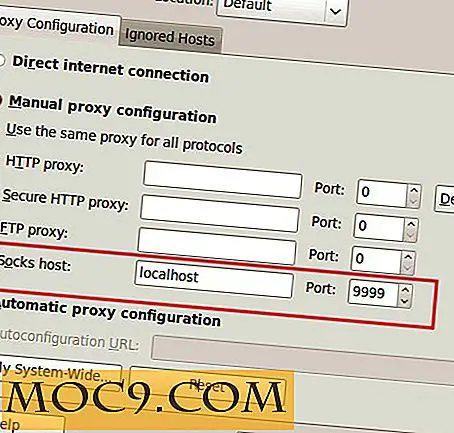Broadcast videostrømme på Linux med Open Broadcaster
For længst har streaming været næsten umuligt at gøre på Linux. Sikker på, du kunne bruge et hacky FFMPEG script til at få det gjort, men ingen der ikke er utroligt kyndige med den slags ting kunne nogensinde opnå dette.
Stop med at lede. Open Broadcaster, en professionel kvalitet streaming software, er endelig tilgængelig på Linux. Med det kan du udsende til mange forskellige streamingtjenester med mange forskellige typer video- og lydeffekter.
Installation af Open Broadcaster
Før OBS kan bruges, skal den installeres. Hvis du er en Ubuntu-bruger, skal du blot indtaste følgende kommandoer i et terminalvindue, og du vil være i gang på få sekunder.

sudo add-apt-depot ppa: kirillshkrogalev / ffmpeg-næste sudo add-apt-depot ppa: obsproject / obs-studio sudo apt-get opdatering sudo apt-get installer ffmpeg obs-studio
Hvis du bruger en anden Linux-distribution, skal du ikke bekymre dig! OBS-projektet har du dækket. Bare gå her og følg vejledningen om, hvordan du får programmet til at fungere for dit Linux-baserede operativsystem.
Konfiguration af Open Broadcaster
Opsætning af streaming på OBS er ret let at opnå. Bare åbn OBS, og klik på rullemenuen File. Klik derefter på indstillingerne i denne menu, og du bliver bragt til programmets indstillingsområde.

For at streame skal du give dine legitimationsoplysninger fra den streamingtjeneste, du vil bruge til at sende. OBS understøtter Twitch, YouTube, DailyMotion og mange andre.
Med dine legitimationsoplysninger placeret i det korrekte område er det nu tid til at fortælle programmet de nøjagtige videoindstillinger, du ønsker OBS at anvende på din videostream. Gå tilbage til indstillingsområdet, og klik på Output-knappen.

Inside Output, vil du se en rullemenu med valgmuligheden "Simple" valgt. Lad det være på dette, da de enkle tilgængelige indstillinger vil være alt hvad du behøver. I de fleste tilfælde vil den streaming-tjeneste, du bruger, ikke have meget konfiguration nødvendig (og hvis de gør det, giver de dig anvisninger, der følger).
Streaming med Open Broadcaster
Nu, da din streaming-tjeneste er blevet logget ind og konfigureret, og din videoudgang er indstillet korrekt, er det tid til at streame noget video. Så hvordan gør du det? Det er nemt! Gå til det vigtigste OBS-vindue, og brug værktøjet Kilder til at tilføje varer til din strøm (kameraer, videoklip, billeder osv.).

Når kilderne er blevet tilføjet, skal du bare klikke på knappen "Start Streaming" for at gå live. Der vil være lidt ventetid, men efter et par sekunder streger du direkte via OBS til internettet.
Konklusion
Streaming nemt på Linux har altid været en udfordring. At have Open Broadcaster på Linux er et stort skridt i retning af at løse dette problem og gøre det til en legitim platform. Kryds en anden ting ud af listen, som Linux kan gøre lige så godt som Windows og Mac.
Det bedste ved OBS er, hvor nemt det er at bruge. Der er professionelle værktøjer derude, dem der koster mange penge og er sværere at komme i gang end dette program. Det er uhyggeligt at sige mildt.
Har du brugt Open Broadcaster på Linux? Hvad tænker du? Lad os vide nedenfor!

![Sådan installeres KDE i Ubuntu Natty [Quick Tips]](http://moc9.com/img/kde-synaptic-package-manager.jpg)